扩展管道以使用多个模板
在本实验室中,探索将管道扩展到多个模板的重要性,以及如何使用 Azure DevOps 执行此操作。 本实验室介绍创建多阶段管道、创建变量模板、创建作业模板以及创建阶段模板的基本概念和最佳做法。
此练习大约需要 20 分钟。
准备工作
需要 Azure 订阅、Azure DevOps 组织和 eShopOnWeb 应用程序才能遵循实验室。
- 按照步骤 验证实验室环境。
说明
练习 1:创建多阶段 YAML 管道
在本练习中,将在 Azure DevOps 中创建多阶段 YAML 管道。
任务 1:创建多阶段主 YAML 管道
-
导航到 Azure DevOps 门户
https://aex.dev.azure.com并打开你的组织。 -
打开 eShopOnWeb** 项目。
-
转到 “管道”>“管道”。
-
单击“新建管道”按钮。
-
选择“Azure Repos Git (YAML)”。
-
选择“eShopOnWeb”存储库。
-
选择“初学者管道”。
-
将 azure-pipelines.yml** 文件的内容替换为以下代码:
trigger: - main pool: vmImage: 'windows-latest' stages: - stage: Dev jobs: - job: Build steps: - script: echo Build - stage: Test jobs: - job: Test steps: - script: echo Test - stage: Production jobs: - job: Deploy steps: - script: echo Deploy -
选择保存并运行。 选择直接提交到主分支,然后再次选择“保存并运行”。
-
你将看到管道在三个阶段(开发、测试和生产)和相应的作业中运行。 等待管道完成,然后并导航回到“管道”页。
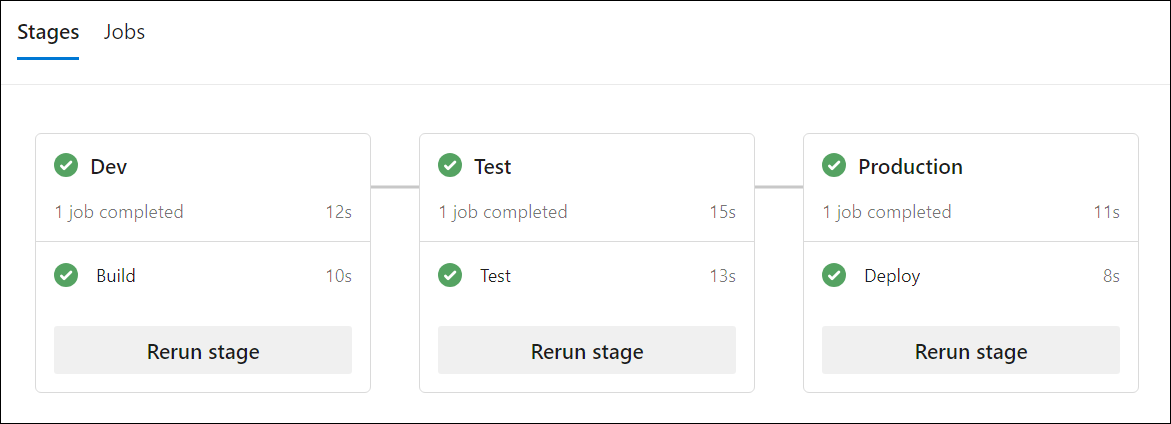
-
在刚刚创建的管道右侧,选择“…”**(更多选项),然后选择“重命名/移动”**。
-
将管道重命名为 eShopOnWeb-MultiStage-Main**,然后选择“保存”**。
任务 2:创建变量模板
-
转到 Repos > 文件**。
-
展开 .ado** 文件夹,然后单击“新建文件”**。
-
将文件命名为 eshoponweb-variables.yml** ,然后单击“创建”**。
-
将以下代码添加到该文件:
variables: resource-group: 'YOUR-RESOURCE-GROUP-NAME' location: 'centralus' templateFile: 'infra/webapp.bicep' subscriptionid: 'YOUR-SUBSCRIPTION-ID' azureserviceconnection: 'YOUR-AZURE-SERVICE-CONNECTION-NAME' webappname: 'YOUR-WEB-APP-NAME' -
将变量的值替换为环境的值:
- 将 YOUR-RESOURCE-GROUP-NAME 替换为要在此实验室中使用的资源组名称,例如 rg-eshoponweb-secure。
- 将位置变量的值设置为要部署资源的 Azure 区域的名称,例如 centralus。
- 将 YOUR-SUBSCRIPTION-ID 替换为 Azure 订阅 ID。
- 将 YOUR-AZURE-SERVICE-CONNECTION-NAME 替换为 azure subs
- 将 YOUR-WEB-APP-NAME 替换为要部署的 Web 应用的全局唯一名称,例如,字符串 eshoponweb-lab-multi-123456,后跟一个随机的六位数。
-
选择“提交”,在提交注释文本框中输入
[skip ci],然后选择“提交”。备注:通过向提交添加
[skip ci]注释,将会阻止自动管道执行,此时,默认情况下此操作会在每次更改存储库后运行。
任务 3:准备管道以使用模板
-
在 Azure DevOps 门户中的“eShopOnWeb”项目页上,转到“Repos”。
-
在存储库的根目录中,选择包含 eShopOnWeb-MultiStage-Main 管道定义的“azure-pipelines.yml”。
-
单击“编辑”按钮。
-
将 azure-pipelines.yml** 文件的内容替换为以下代码:
trigger: - main variables: - template: .ado/eshoponweb-variables.yml stages: - stage: Dev jobs: - template: .ado/eshoponweb-ci.yml - stage: Test jobs: - template: .ado/eshoponweb-cd-webapp-code.yml - stage: Production jobs: - job: Deploy steps: - script: echo Deploy to Production or Swap -
选择“提交”,在提交注释文本框中输入
[skip ci],然后选择“提交”。
任务 4:更新 CI/CD 模板
-
在 eShopOnWeb 项目的 Repos 中,选择“.ado”目录,然后选择“eshoponweb-ci.yml”文件。
-
单击“编辑”按钮。
-
删除“作业”** 部分中的所有内容。
#NAME THE PIPELINE SAME AS FILE (WITHOUT ".yml") # trigger: # - main resources: repositories: - repository: self trigger: none stages: - stage: Build displayName: Build .Net Core Solution -
选择“提交”,在提交注释文本框中输入
[skip ci],然后选择“提交”。 -
在 eShopOnWeb 项目的 Repos 中,选择“.ado”目录,然后选择“eshoponweb-cd-webapp-code.yml”文件。
-
单击“编辑”按钮。
-
删除“作业”** 部分中的所有内容。
# NAME THE PIPELINE SAME AS FILE (WITHOUT ".yml") # # Trigger CD when CI executed successfully resources: pipelines: - pipeline: eshoponweb-ci source: eshoponweb-ci # given pipeline name trigger: true repositories: - repository: eShopSecurity type: git name: eShopSecurity/eShopSecurity # name of the project and repository variables: - template: eshoponweb-secure-variables.yml@eShopSecurity # name of the template and repository stages: - stage: Test displayName: Testing WebApp jobs: - deployment: Test pool: eShopOnWebSelfPool environment: Test strategy: runOnce: deploy: steps: - script: echo Hello world! Testing environments! - stage: Deploy displayName: Deploy to WebApp -
将 #download 项目步骤的现有内容替换为:
- download: current artifact: Website - download: current artifact: Bicep -
选择“提交”,在提交注释文本框中输入
[skip ci],然后选择“提交”。
任务 5:运行主管道
-
转到 “管道”>“管道”。
-
打开 eShopOnWeb-MultiStage-Main** 管道。
-
选择“运行管道”。
注意:如果收到消息“管道需要访问资源的权限才能继续运行”,请选择“查看”,选择“允许”,然后再次选择“允许”以允许管道运行。
备注:如果部署阶段中任何作业失败,请导航到“管道运行”页,然后选择“重新运行失败的作业*”。
-
等待管道完成并检查结果。
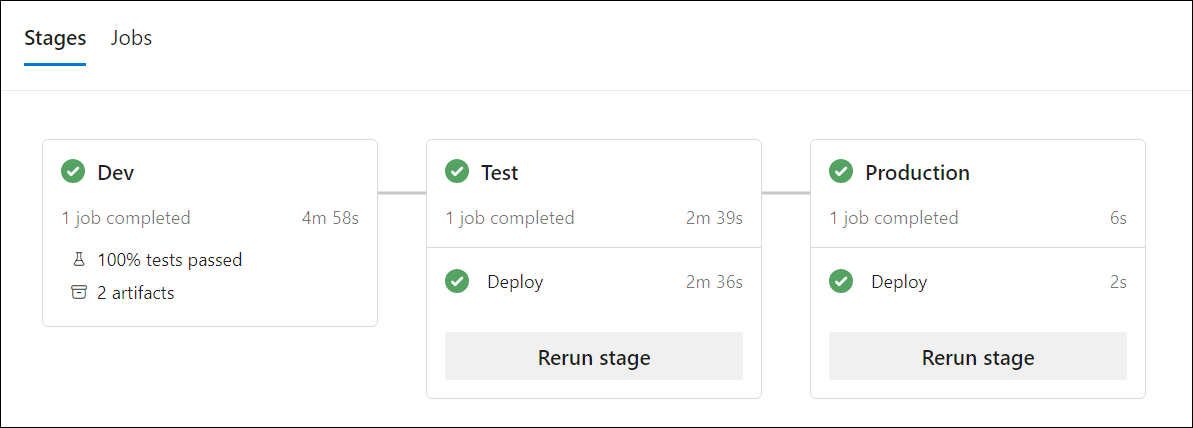
[!IMPORTANT] 请记住删除在 Azure 门户中创建的资源,以避免不必要的费用。
审阅
在本实验室中,你已了解如何使用 Azure DevOps 将管道扩展到多个模板中。 本实验室介绍了创建多阶段管道、创建变量模板、作业模板和阶段模板的基本概念和最佳做法。